[2025] Métodos recomendados para converter vídeos para Live Photo
Por Santos • 2025-10-23 18:45:53 • Soluções comprovadas
Muitas pessoas estão procurando incansavelmente pela melhor solução para converter vídeos para Live Photos. Pode ser bastante complicado achar o melhor programa para converter vídeos para Live Photos, mas, felizmente, neste artigo, vamos partilhar com você um guia de como converter vídeos para Live Photos.
- Parte 1. Passos simples para converter Live Photos para vídeos no seu iPhone
- Parte 2. Como converter vídeos para Live Photos online gratuitamente
- Parte 3. Método mais simples para converter Live Photos para vídeos - Wondershare UniConverter
Parte 1. Passos simples para converter Live Photos para vídeos no seu iPhone
Com o iPhone tornando-se o dispositivo móvel da Apple líder de mercado globalmente, sua usabilidade torna-se cada vez maior. Muitas pessoas estão partilhando vídeos por meio desses dispositivos diariamente, e o Live Photos é um aplicativo que nos permite capturar e editar fotos na nossa galeria. Se você pretender partilhar suas Live Photos convenientemente com seus amigos, é boa ideia convertê-las para vídeo ou GIF. Confira em seguida os passos para você converter Live Photos para vídeos no seu iPhone.
Método 1: Salve Live Photos como vídeo
Este método apenas está disponível em iOS 13 e superior e não precisa de instalar qualquer software externo, pois apenas requer um toque no seu iPhone.
Passo 1: No seu iPhone, acesse o aplicativo Photos seguido do Live Photos. Pressione o botão Partilhar.
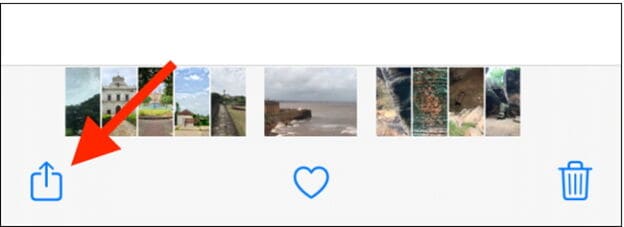
Passo 2: Aparecerão as opções de partilha, onde deve selecionar em Salvar como vídeo. O aplicativo Photos criará automaticamente um novo vídeo a partir da Live Photo. Poderá localizar o novo vídeo criado junto à respetiva Live Photo, com áudio incluído.
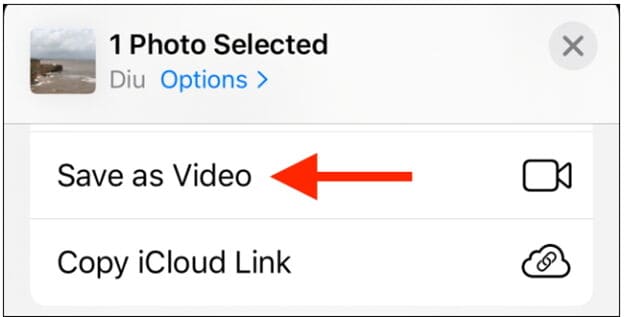
Método 2: Usando atalhos para salvar como vídeo
É comum serem usados atalhos para criar vídeos a partir de Live Photos. Contudo, a desvantagem é que a Apple proíbe baixar atalhos da Internet, especialmente se apresentarem ameaças para seu dispositivo. Se você tentar iniciar o atalho, seu dispositivo iPhone irá exibir uma notificação de que as definições estão bloqueando o atalho externo. Para contornar este contratempo, acesse as Definições do dispositivo >Atalhos e ative a opção Autorizar Atalhos Não Confiáveis. Na janela de aviso seguinte, pressione em Autorizar, e agora pode usar o atalho externo.
Neste guia, vamos usar o Convert LivePhotos como atalho externo.
Passo 1: pressione o link do aplicativo no seu dispositivo e clique em Obter Atalho.
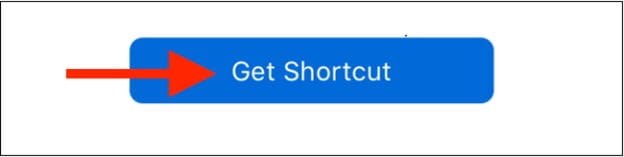
Passo 2: Agora navegue para abaixo na página de Atalhos e pressione em Adicionar Atalhos Não Confiáveis. O atalho será adicionado à sua biblioteca. shortcut will then be added to your library.
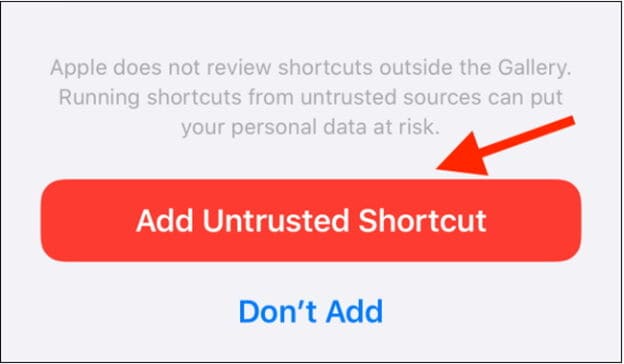
Passo 3: Na aba da Biblioteca, localize e selecione Converter LivePhotos para Video.
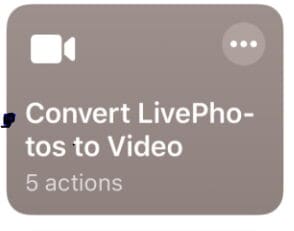
Passo 4: A galeria da câmera será aberta. Pressione no álbum contendo a Live Photo desejada, e pressione na foto para pré-visualizar.
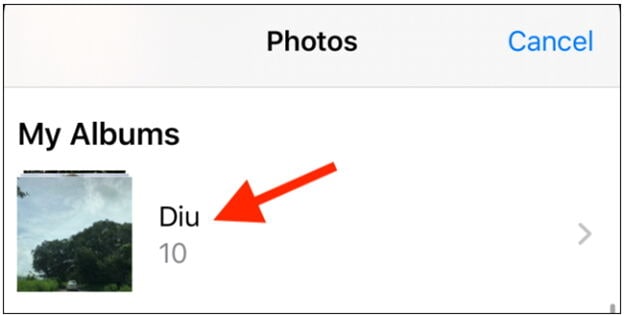
Passo 5: Clique em Selecionar, e o atalho externo irá converter sua Live Photo para um arquivo de vídeo. Localize o novo vídeo criado nos álbuns de Recentes.
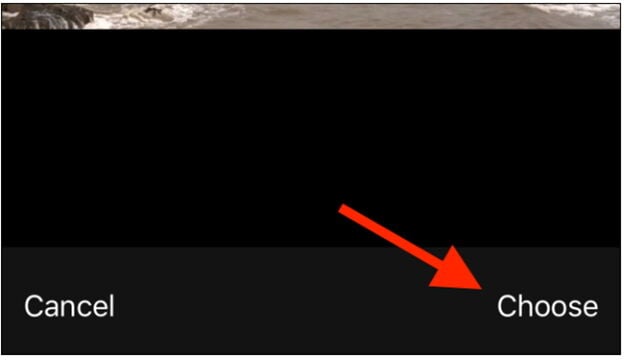
| Cenário | Orientação | Duração | Código | Áudio |
|---|---|---|---|---|
| Tela bloqueada | 9:16 (1080×1920) | 1,5–3s | HEVC/H.264 | AAC 128 kbps |
| Compartilhar | 1:1 ou 4:5 | ≤5s | H.264 | Opcional |
Parte 2. Como converter vídeos para Live Photos online gratuitamente
Existem imensas ferramentas fantásticas para converter vídeos para Live Photos. Contudo, a maioria delas requer pagamento para acessar seus serviços. Por outro lado, a maioria dos softwares gratuitos oferecem praticamente os mesmos serviços. Felizmente, existem imensas plataformas online gratuitas para converter vídeos para Live Photos, como vamos ver em baixo.
1. Lively Converter
Lively Converter: https://apps.apple.com/app/lively-converter/id1446756292 é um conversor online gratuito muito útil para converter vídeos para Live Photos, Live Photos para vídeos ou GIFs. Este aplicativo apenas está disponível na App Store para iPhone e iPad.
Vantagens:
- Aplicativo gratuito.
- Muito leve.
Desvantagens:
- Requer iOS 10.0 ou versões superiores.
- Bloqueia regularmente e nunca salva a Life Photo após a conversão.
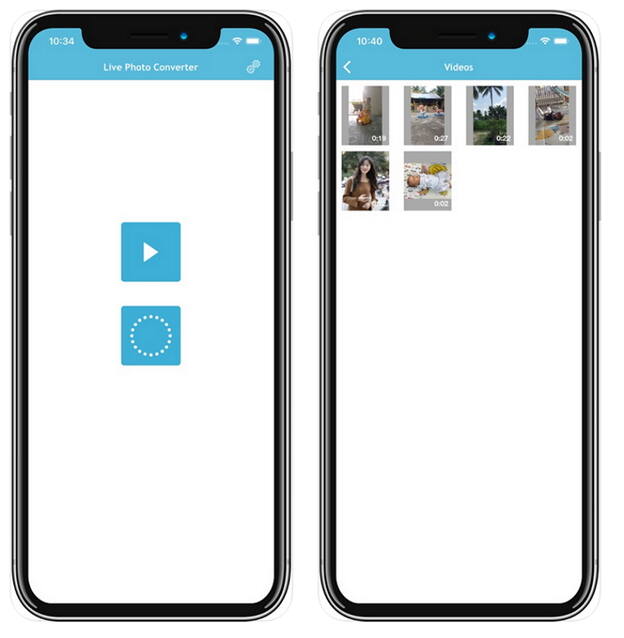
2.LP - Live Image to Video and GIF
LP - Live Image to Video and GIF: https://apps.apple.com/app/lp-live-photo-to-video-gif/id1060868165 é um conversor simples mas funcional. Este programa ajuda os usuários a exportar Live Photos para vídeos, GIFs e imagens estáticas e vice-versa. Está disponível na App Store para iPhone e iPad.
Vantagens:
- Suporta a exportação de múltiplas Live Photos em simultâneo.
- Várias opções disponíveis para personalizar os vídeos exportados como Live Photos e GIFs.
Desvantagens:
- Requer versão iOS 10.0 e superior.
- Requer compras no aplicativo para eliminar os anúncios.
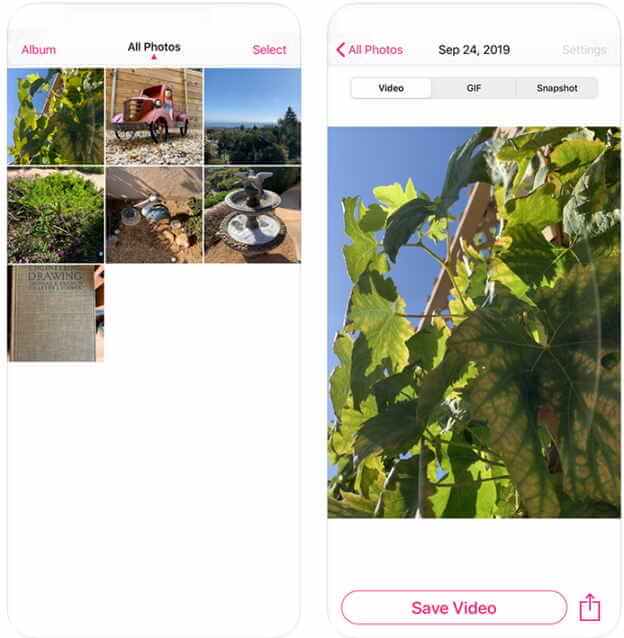
3. Google Photos
Google Photos: https://apps.apple.com/app/google-photos/id962194608 é um conversor online gratuito de vídeos para Live Photos apenas disponível em iPhone e iPad. Com este programa, você pode criar filmes, colagens, GIFs, álbuns Live, e muitos outros arquivos de mídia com facilidade.
Vantagens:
- Oferece funções de edição avançadas.
- Partilha inteligente.
Desvantagens:
- Apenas disponível para iPhone e iPad.
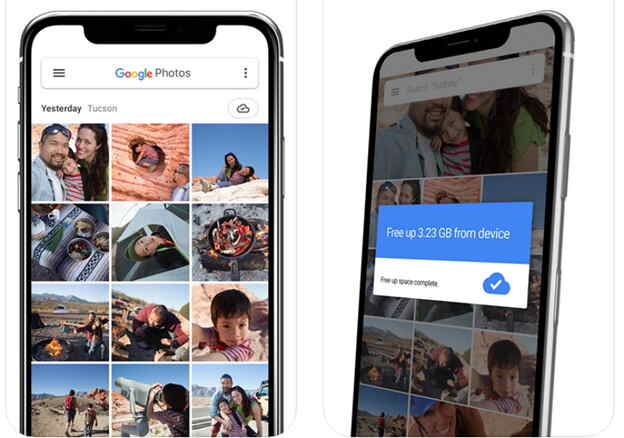
Parte 3. Easiest Way to Convert Live Photos to Videos
Como vê, a conversão de Live Photos para vídeos com os programas e plataformas mencionadas acima é algo complicado e inconveniente. Além disso, estes métodos são mais adequados para dispositivos portáteis como iPhone e iPad. E se você quiser converter várias Live Photos ou vídeos em simultâneo no seu PC? Pois, pode ser complicado se apenas conhecer estas opções. Mas tudo se torna mais fácil com o Wondershare UniConverter. Este programa tem uma poderosa função de GIF que simplifica toda a conversão de Live Photos para vídeos ou GIFs e vice-versa. Com várias funcionalidades integradas, toda a experiência de conversão se torna inesquecível e inigualável.
Wondershare UniConverter - Ferramenta tudo-em-um
- Converta diretamente Live Photos para vídeos, como MP4, MKV VOB (DVD-Video ), AVI, MKV, MOV em série.
- Converta arquivos de filmes para modelos personalizados para quase todos os dispositivos existentes.
- Baixe vídeos de sites populares como YouTube, Dailymotion, Vevo, etc.
- Suporta conversões com uma velocidade 120X mais rápida que quaisquer outros conversores convencionais.
- Edite, melhore e personalize seus arquivos de vídeo.
- Baixe/grave vídeos do YouTube e outros 10,000 sites de partilha de vídeos.
- Conjunto de ferramentas versáteis incluindo metadados de vídeo, criador de GIF, compressor de vídeos, e gravador da tela.
- SO suportado: Windows 10/8/7, macOS 11 Big Sur, 10.15, 10.14, 10.13, 10.12, 10.11, 10.10, 10.9, 10.8, 10.7, 10.6.
Passo 1 Inicie o criador de GIF.
Baixe, instale e inicie oWondershare Uniconverter no seu PC. Acesse a área das Ferramentas e clique no link do Criador de GIF. Aparecerá a janela do Criador de GIF e a opção Vídeo para GIF estará selecionada por predefinição. Altere para a aba de Fotos para GIF.

Passo 2 Adicione as Live Photos.
Na janela do Criador de GIF, pressione no botão de Arquivo e selecione a Live Photo que deseja converter em vídeo.
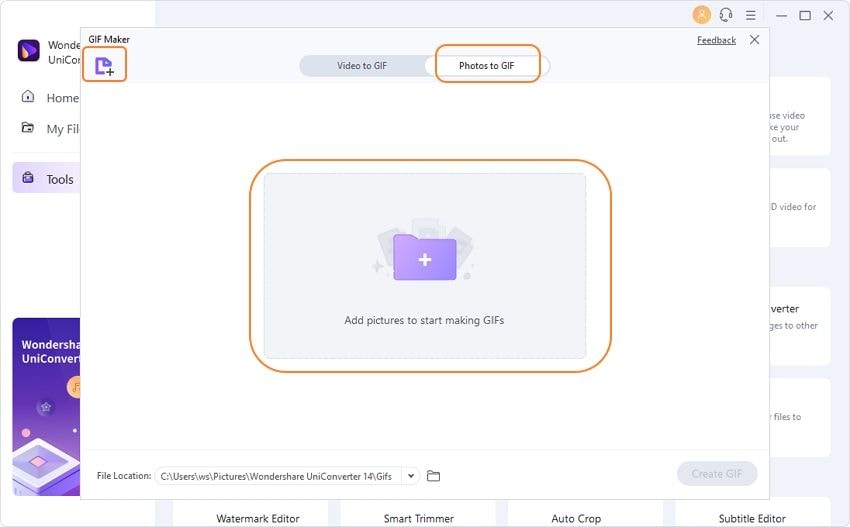
Passo 3 Personalize o GIF.
Sob a imagem selecionada, ajuste o tamanho e taxa de frames da exportação conforme suas preferências. Defina também um destino conveniente na opção da Localização do Arquivo.

Passo 4 Crie o vídeo.
Quando estiver satisfeito com as definições, pressione no botão Criar GIF para ativar a conversão da Live Photo para vídeo/GIF.
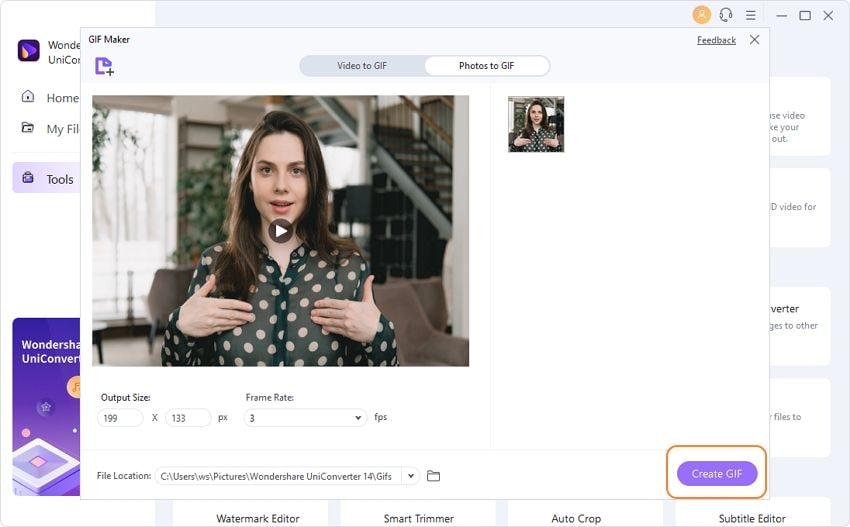
Perguntas frequentes
Como converter vídeo em Live Photo no iPhone?
Use um app com exportação Live Photo: importe o clipe, corte para 1,5–3s e exporte como Live Photo.
Dá para fazer online?
Sim, serviços web geram Live Photo a partir de vídeos curtos; verifique limites de tamanho e privacidade.
Qual formato de vídeo é melhor?
MOV (HEVC/H.264) vertical 9:16 com áudio AAC; ajuste capa para melhor efeito na tela bloqueada.
Como transformar Live Photo em vídeo?
No app Fotos: Compartilhar ▶ Salvar como Vídeo (iOS 13+).
A sua caixa de ferramentas completa



Santos
staff Editor